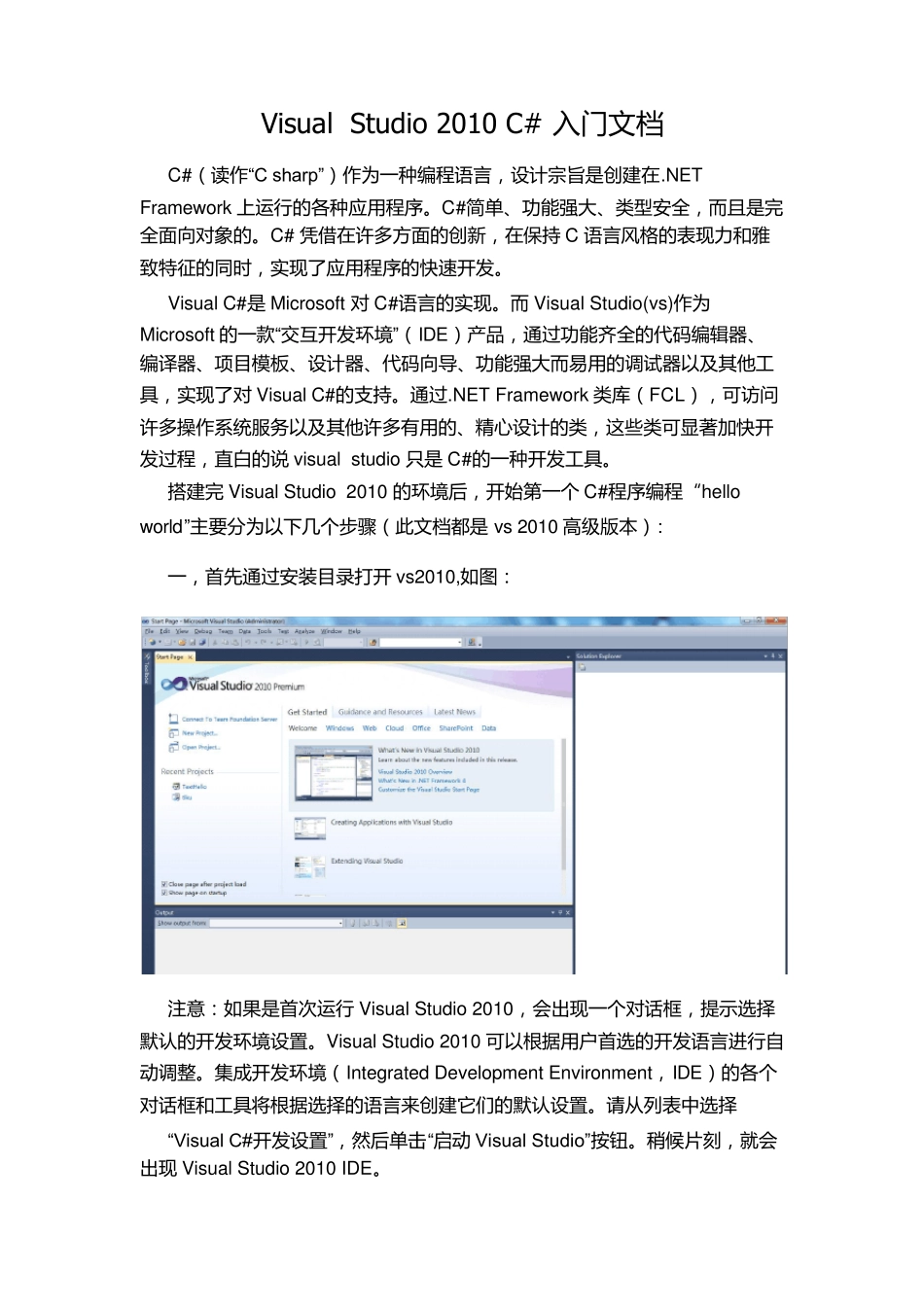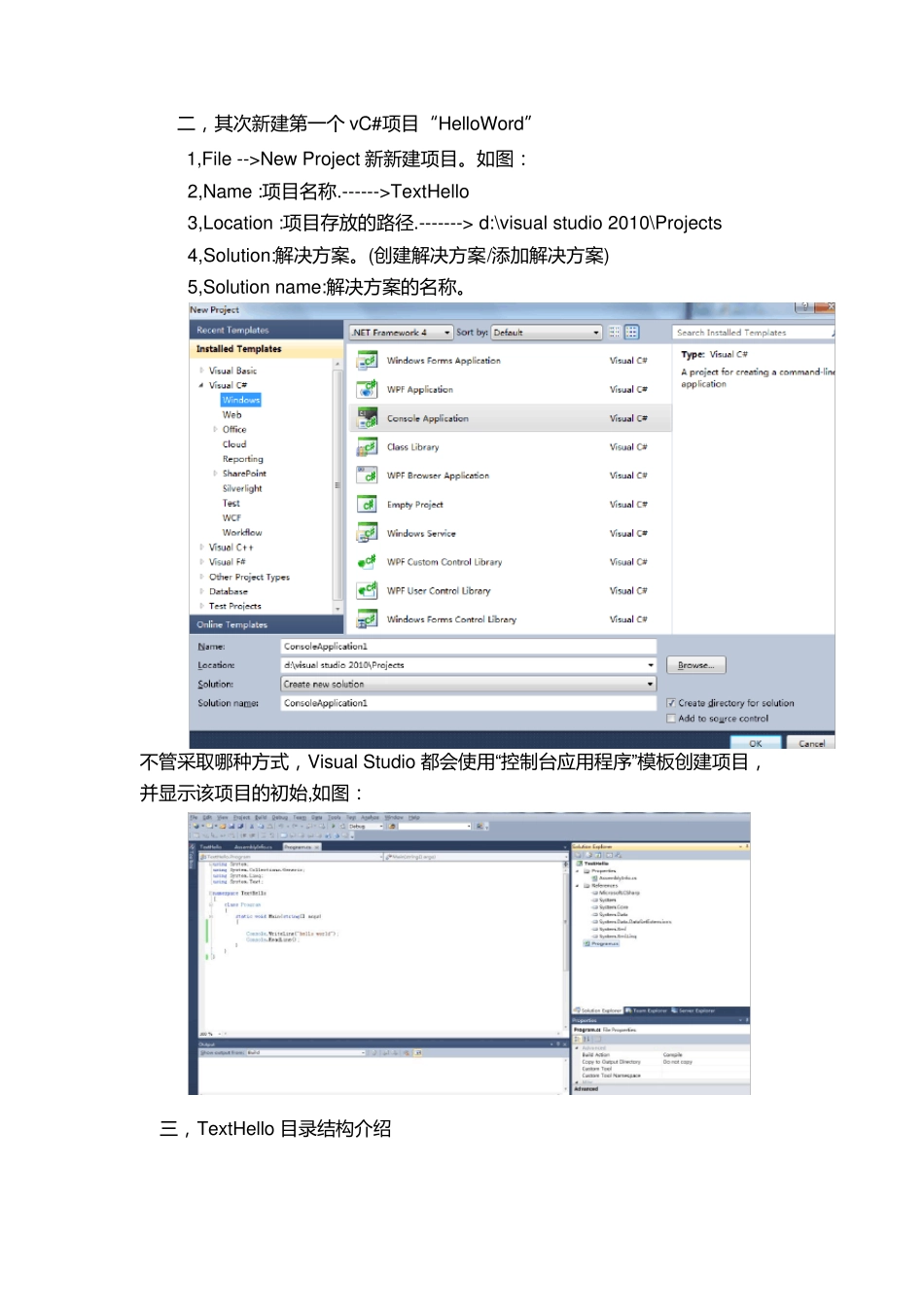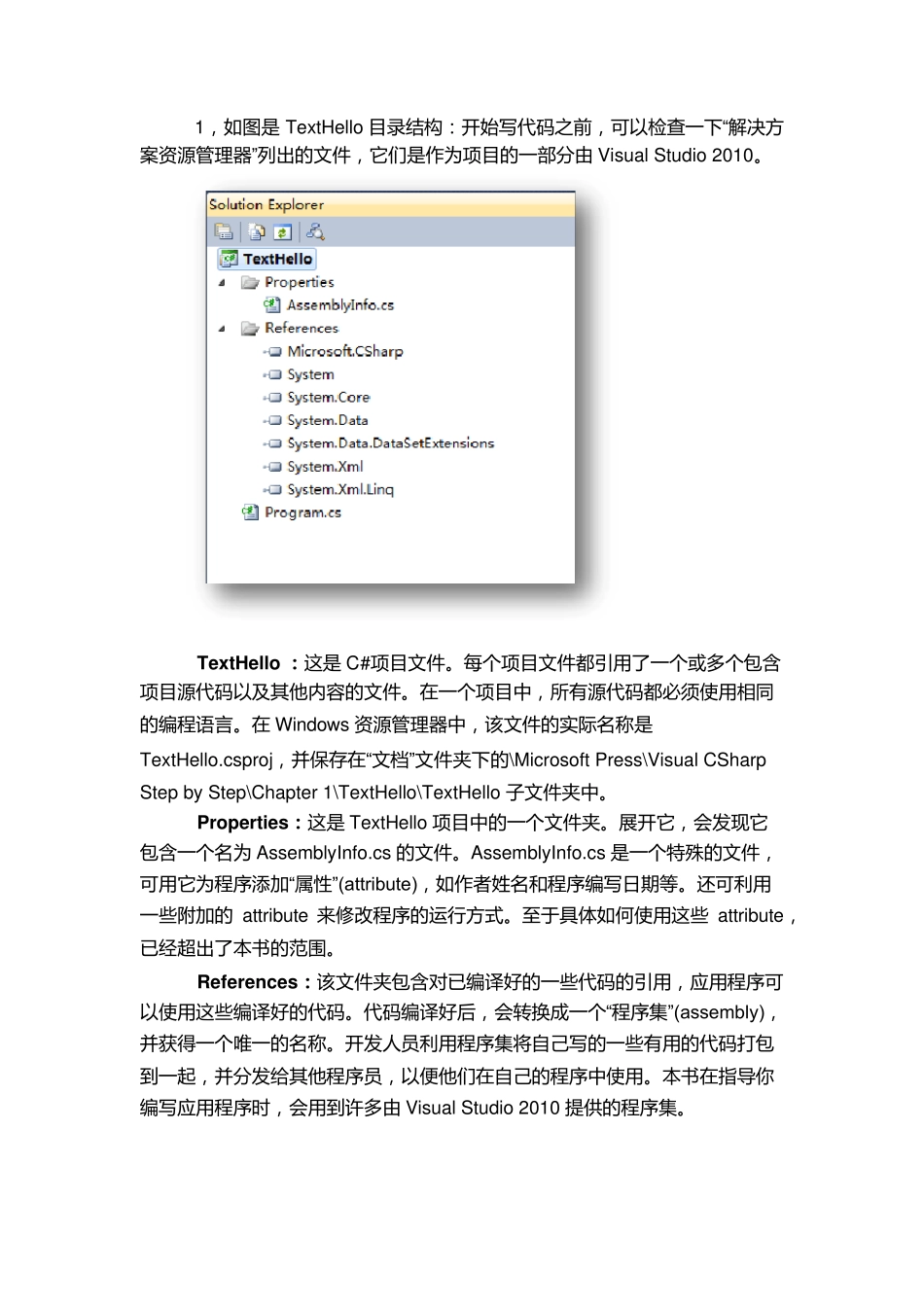Visu al Stu dio 2010 C# 入门文档 C#(读作“C sharp”)作为一种编程语言,设计宗旨是创建在.NET Framew ork 上运行的各种应用程序。C#简单、功能强大、类型安全,而且是完全面向对象的。C# 凭借在许多方面的创新,在保持 C 语言风格的表现力和雅致特征的同时,实现了应用程序的快速开发。 Visual C#是 Microsoft 对 C#语言的实现。而 Visual Studio(vs)作为Microsoft 的一款“交互开发环境”(IDE)产品,通过功能齐全的代码编辑器、编译器、项目模板、设计器、代码向导、功能强大而易用的调试器以及其他工具,实现了对 Visual C#的支持。通过.NET Framew ork 类库(FCL),可访问许多操作系统服务以及其他许多有用的、精心设计的类,这些类可显著加快开发过程,直白的说 visual studio 只是 C#的一种开发工具。 搭 建完 Visual Studio 2010 的环境后 ,开始 第 一个 C#程序编程“hello w orld”主要分为以下几个 步骤(此文档都是 vs 2010 高级版本): 一,首先通过安装目录打开 vs2010,如图: 注意:如果是首次运行 Visual Studio 2010,会出现一个 对话框,提示选择默认的开发环境设置。Visual Studio 2010 可以根据用户首选的开发语言进行自动调整。集成开发环境(Integrated Development Environment,IDE)的各个对话框和工具将根据选择的语言来创建它们的默认设置。请从列表中选择 “Visual C#开发设置”,然后 单击“启动 Visual Studio”按钮。稍候片刻,就会出现 Visual Studio 2010 IDE。 二 , 其 次 新 建 第 一 个 vC#项 目 “HelloWord” 1,File -->New Project 新 新 建 项 目 。如图: 2,Name :项 目 名称.------>TextHello 3,Location :项 目 存放的路径.-------> d:\visual studio 2010\Projects 4,Solution:解决方案。(创建 解决方案/添加解决方案) 5,Solution name:解决方案的名称。 不管采取哪种方式, Visual Studio 都会使用“控制台应用程序”模板创建 项 目 ,并显示该项 目 的初始,如图: 三, TextHello 目 录结构介绍 1, 如 图 是TextHello 目 录 结 构 : 开 始 写 代 码 之 前 , 可 以 检 查 一 下 “解 决 方案 资 源 管 理 器 ”列 出 的 文 件 , 它 们 是 作 为 项 目 的 一 部 分 由 Visual Studio 2010。 Tex tHello ...